Como alternar seu telefone Android para "Mono" (para que você possa usar um fone de ouvido)

Quando ouve música como é pretendido, geralmente você ouve duas coisas diferentes de cada alto-falante é chamado som "estéreo". No entanto, há razões legítimas para querer ouvir tudo combinado em ambos os alto-falantes, que é chamado de "mono". No Android, isso é fácil.
RELACIONADO: Como alternar seu iPhone para o áudio "Mono" Você pode usar um fone de ouvido)
Por exemplo, você pode querer usar apenas um fone de ouvido se for um corredor, ciclista ou outro tipo ao ar livre. Ou talvez você tenha dificuldade de ouvir em um ouvido e os efeitos de som estéreo não funcionem muito bem. Nesses casos, você pode mesclar as duas faixas de áudio e enviá-las de cada orelha. Veja como fazer isso no Android.
Observação: Estou usando o Android 8.1 no Pixel 2 XL aqui, então isso pode parecer um pouco diferente, dependendo do seu exato aparelho.
Primeiro, abra o painel de notificações e toque no ícone de roda dentada.
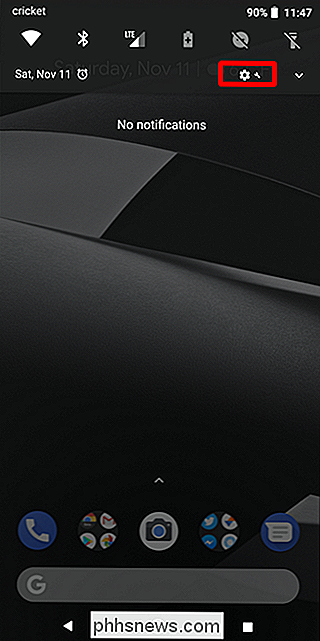
A partir daí, encontre a entrada “Acessibilidade”.
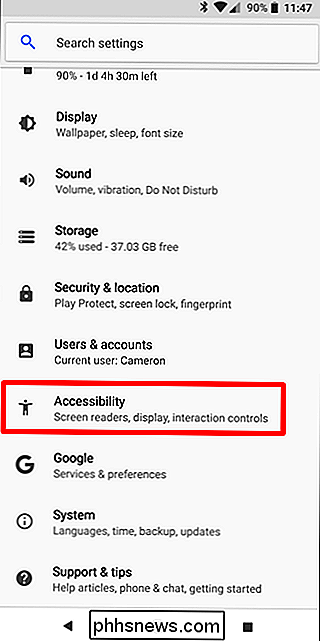
Neste menu, encontre a opção “Mono Áudio” e ative-a.
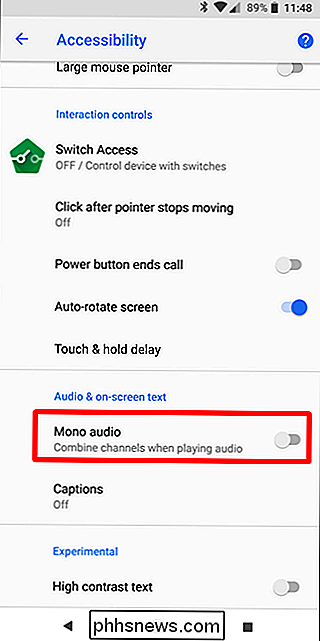
Nos dispositivos Samsung Galaxy, você terá que toque no menu “Hearing” antes de ver a entrada Mono Audio
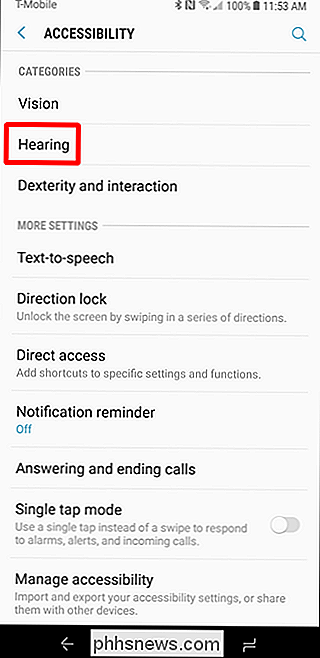

Boom: a partir de agora, todo o áudio será direcionado para ambos os auriculares, para que você possa usar um sem perder nada. Ou apenas ouça tudo em ambos os ouvidos. Seja o que for

Como configurar e usar o Google Daydream View com o seu telefone Android
A realidade virtual móvel é a novidade atual - os telefones que os usuários podem usar em fones de ouvido e obter uma verdadeira e genuína realidade virtual experiência é uma ótima maneira de ver o que VR é tudo sem o enorme preço. E, quando se trata disso, o Google pregou com o Daydream View. RELATED: Como configurar e usar o Samsung Gear VR Veremos como configurar Daydream View em um segundo, mas primeiro, vamos falar sobre quais telefones são compatíveis e como o Daydream View funciona.

É Melhor comprar chaves simples ou substituir um teclado inteiro?
Embora façamos o que podemos para proteger nossos laptops, há momentos em que os teclados são danificados, independentemente das precauções que tomamos . É melhor substituir apenas as teclas necessárias ou o teclado inteiro? A seção de perguntas e respostas do SuperUser de hoje tem alguns conselhos úteis sobre os problemas de teclado do leitor.



